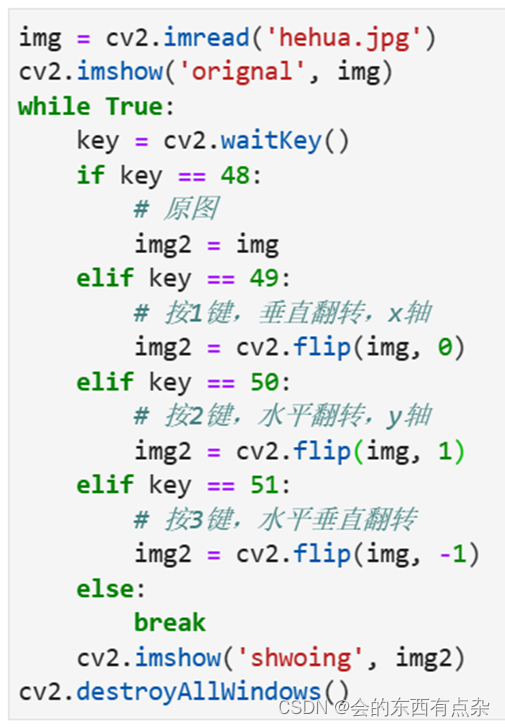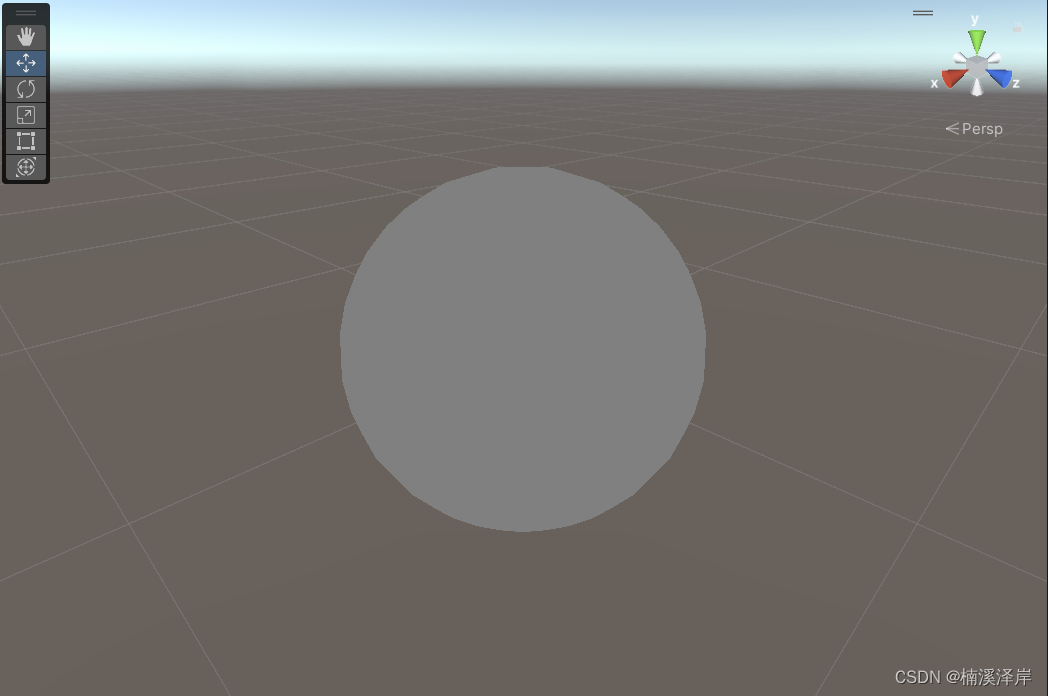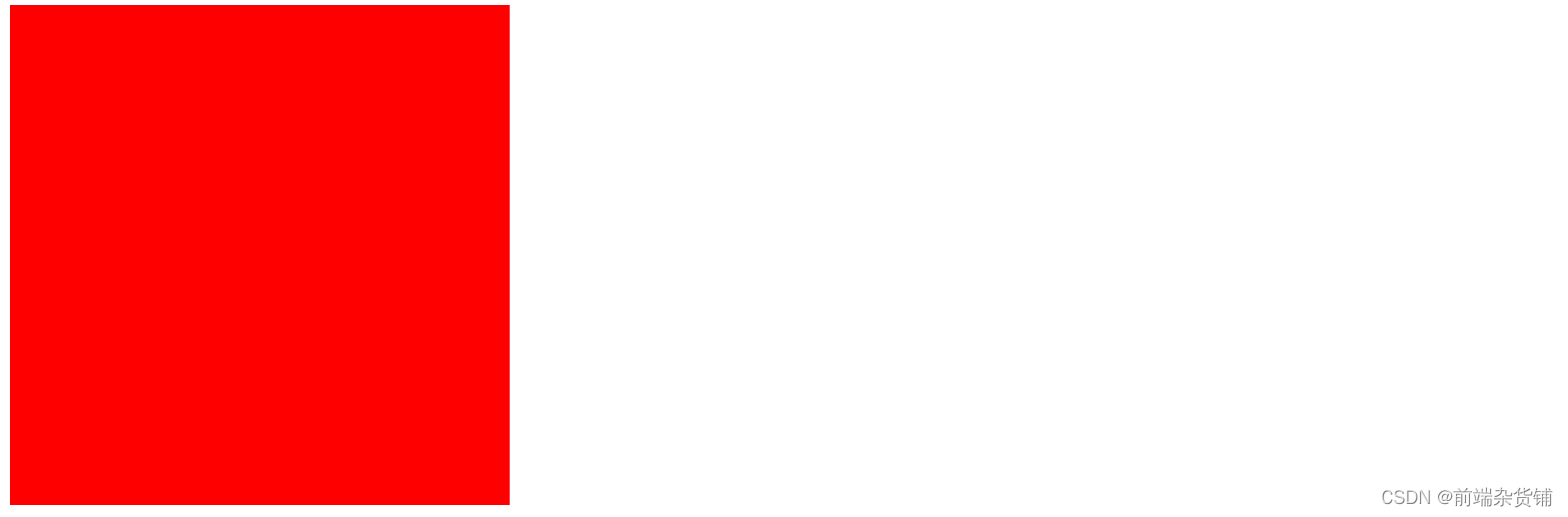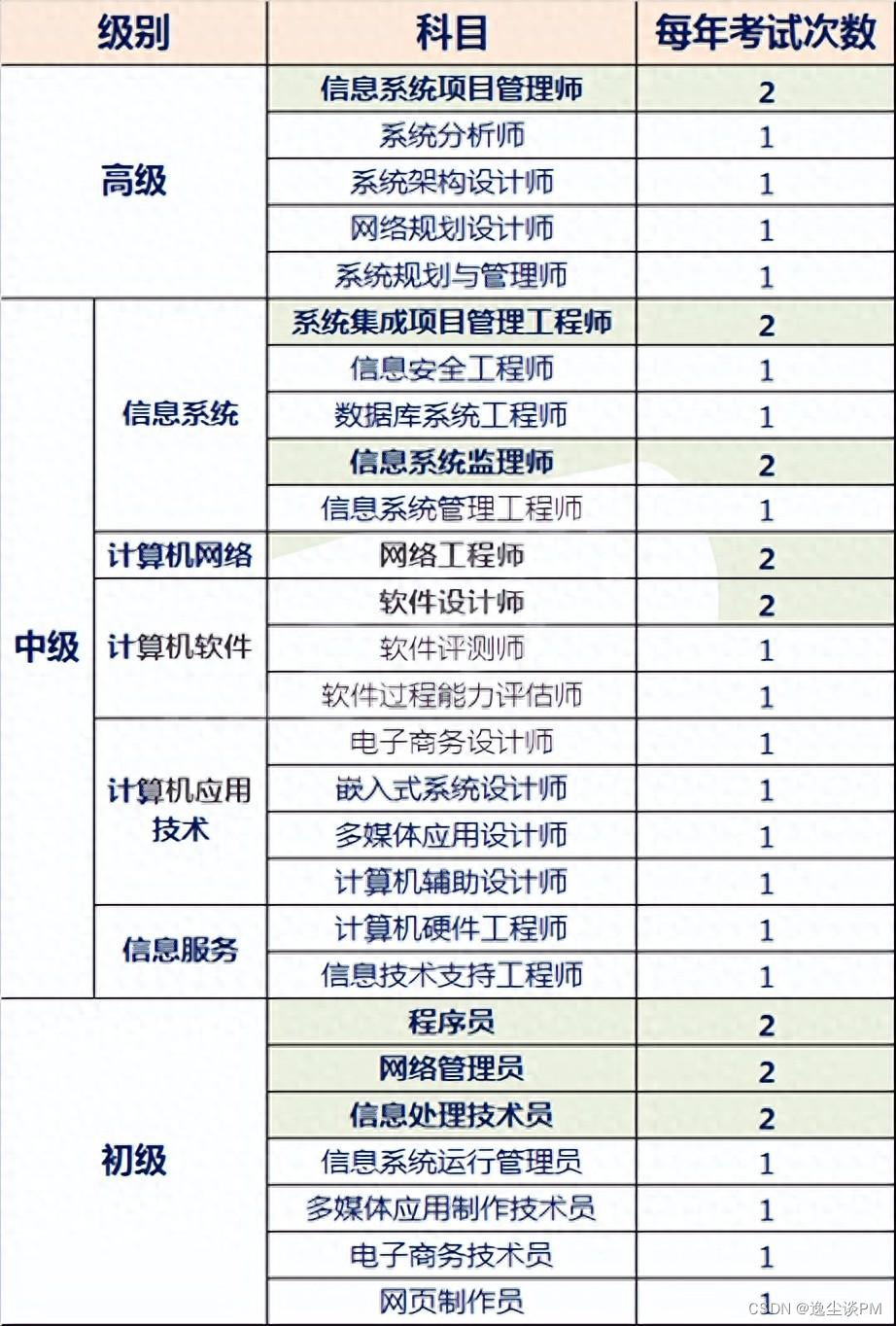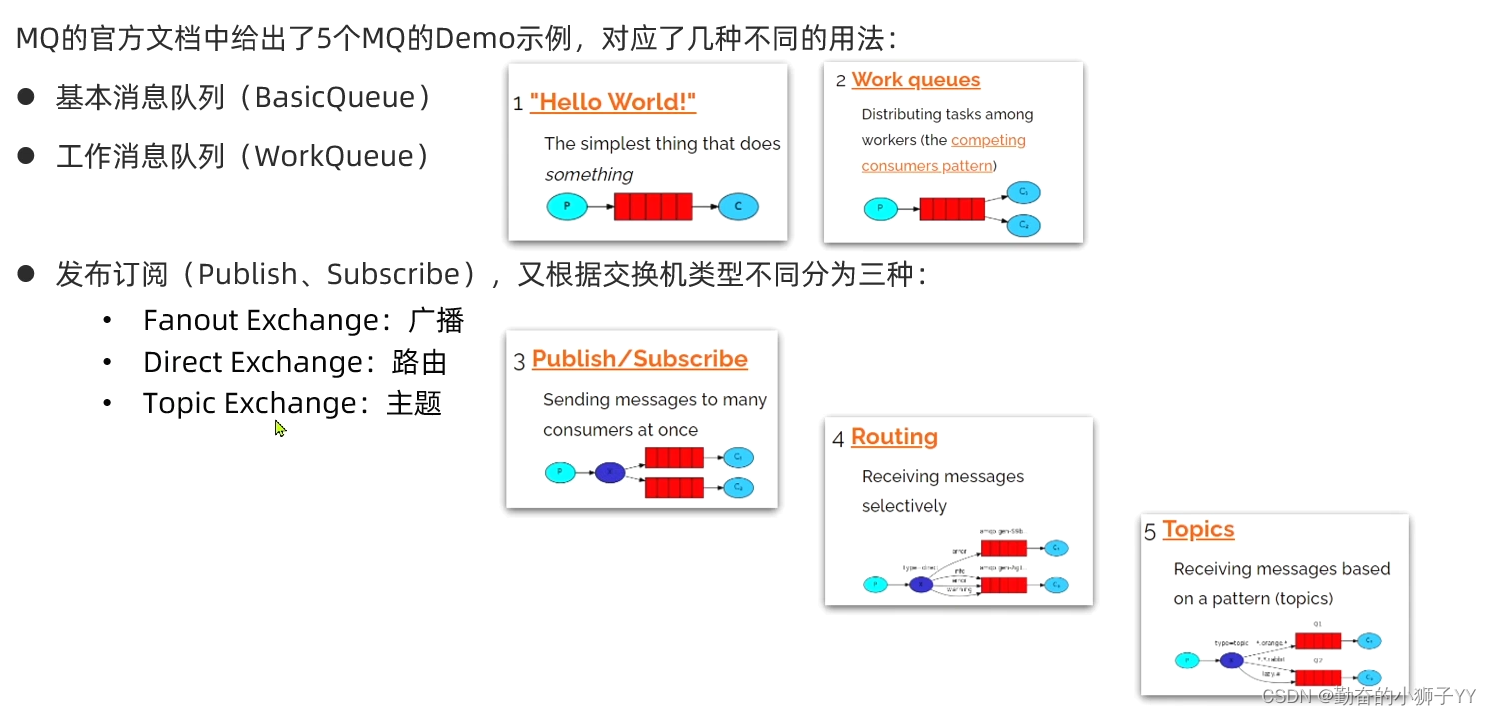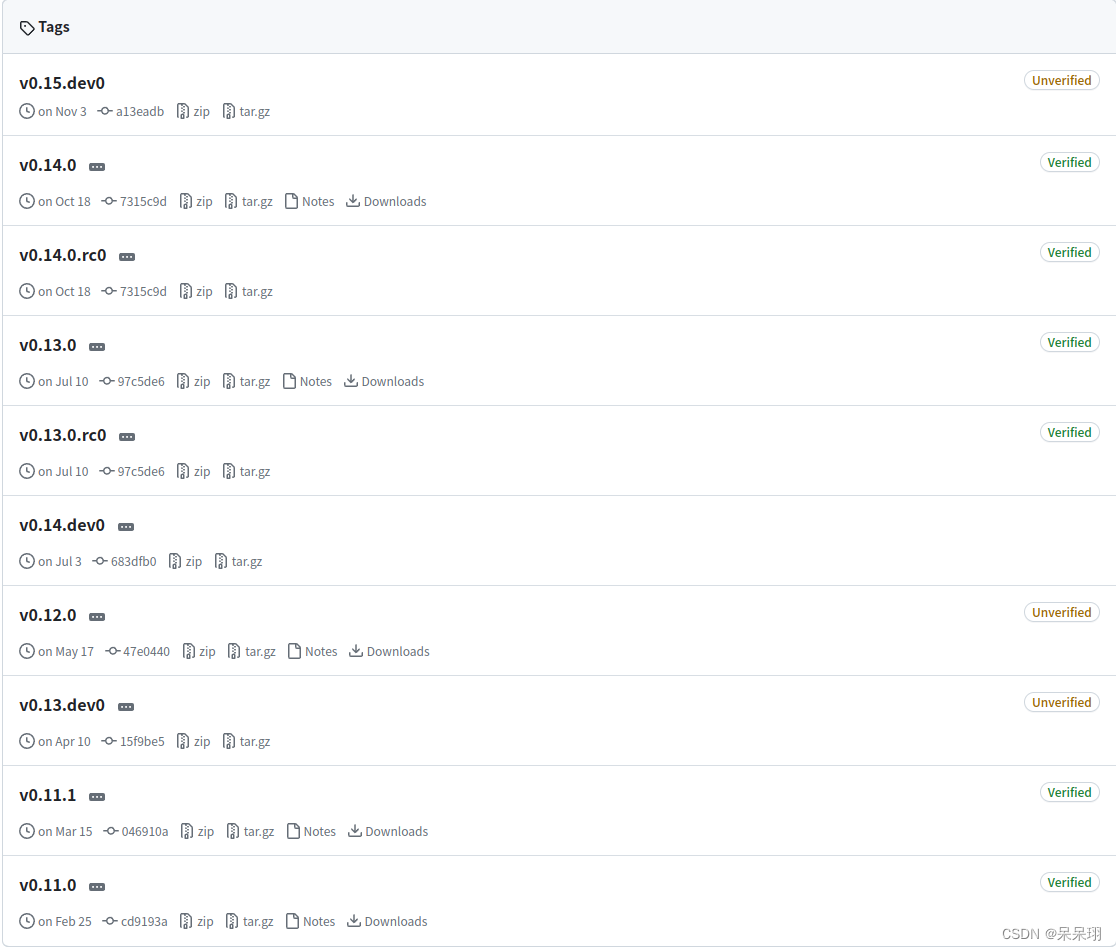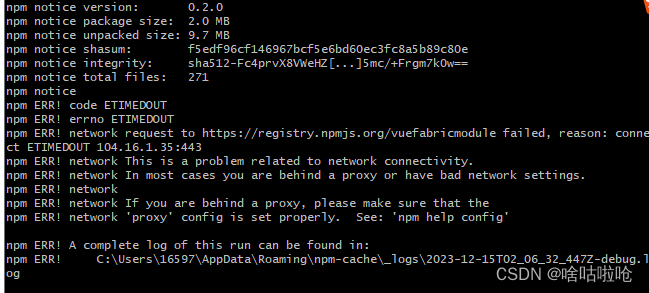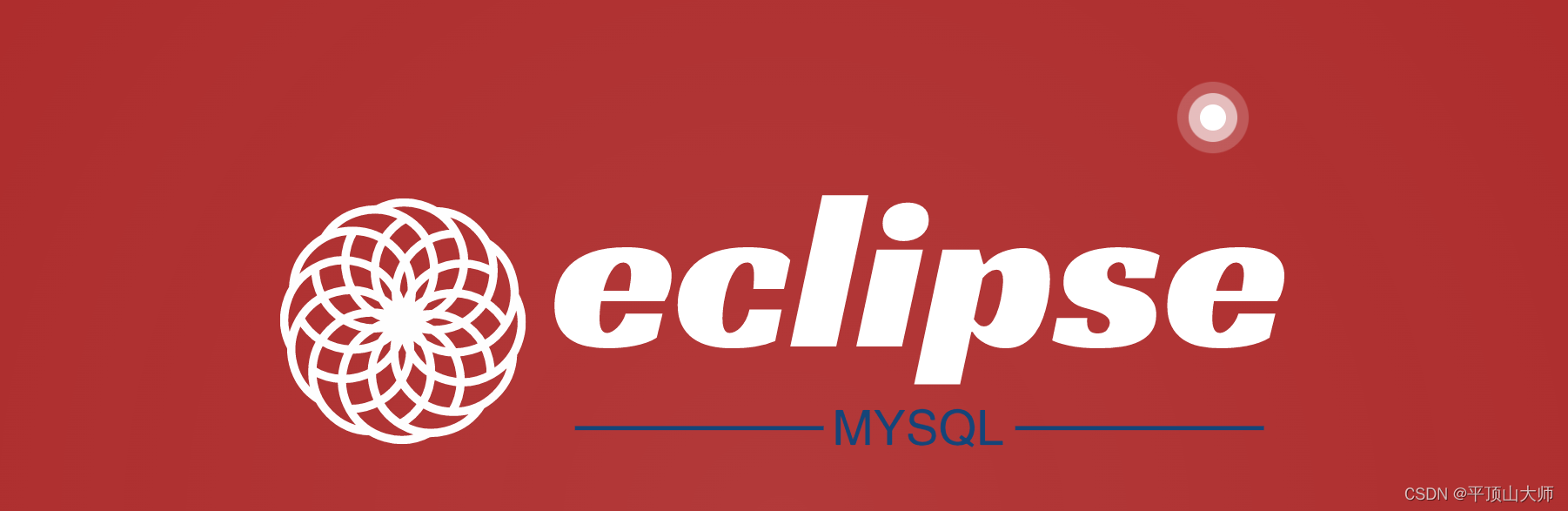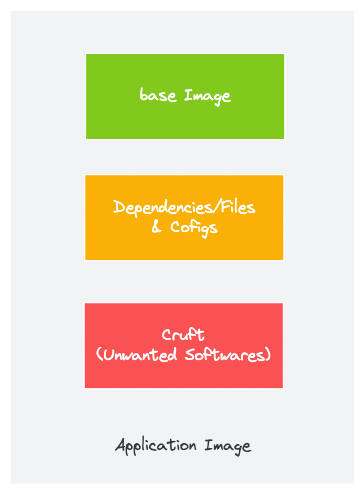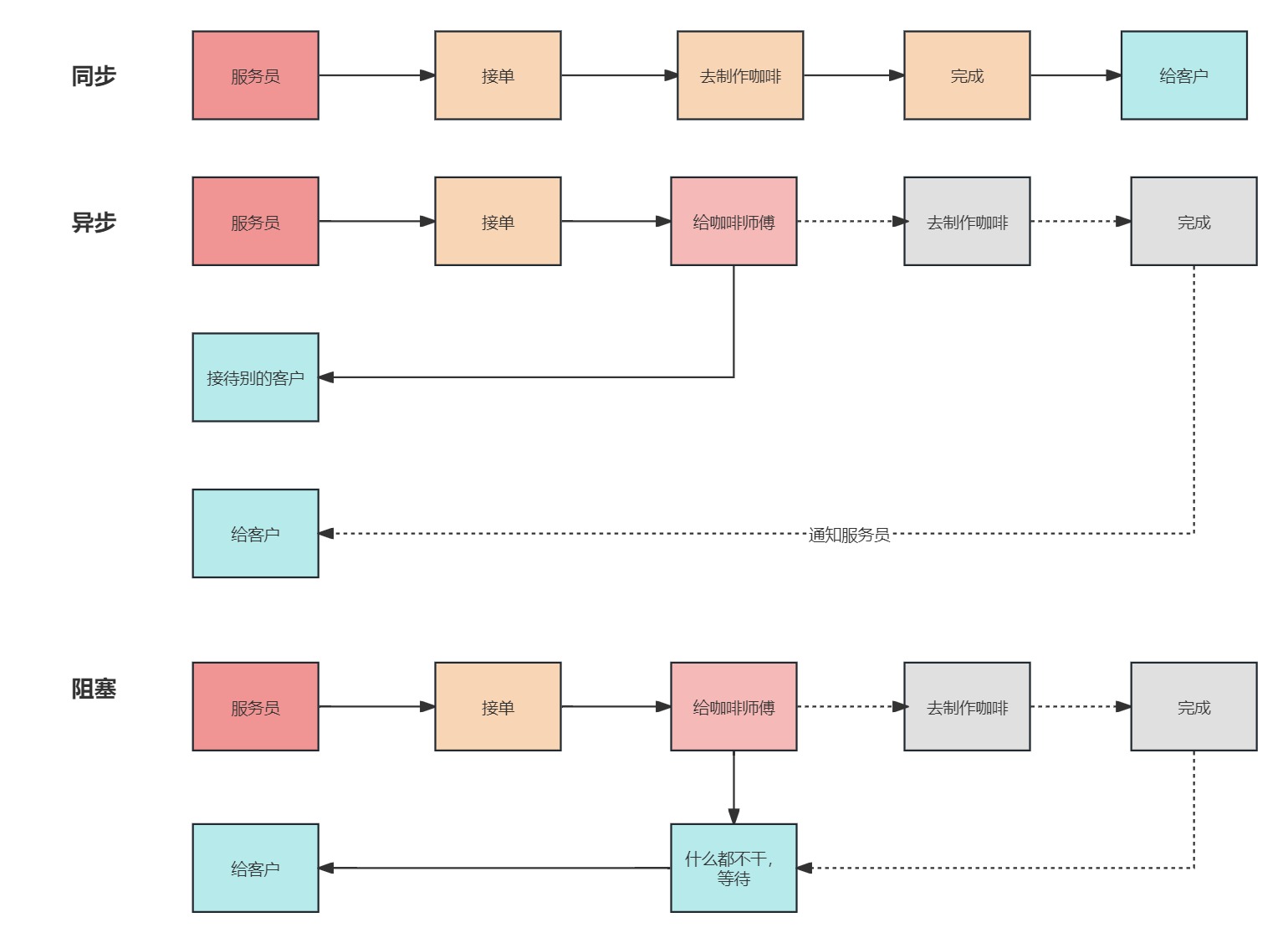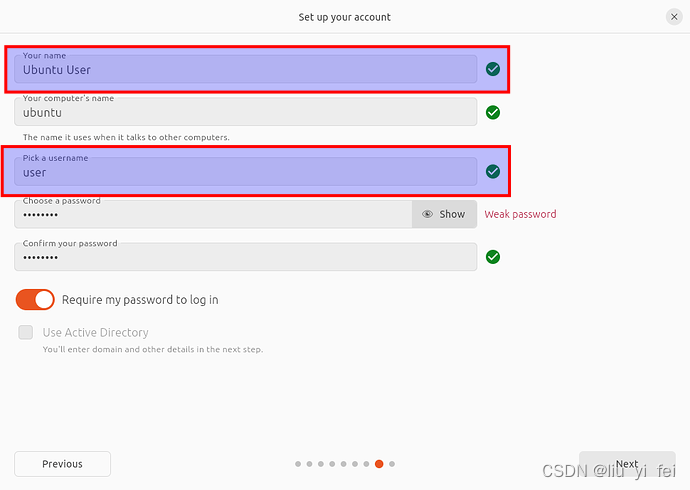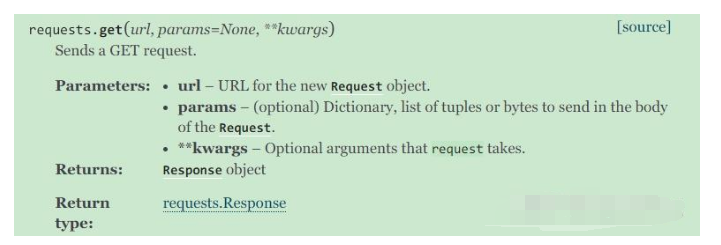当今社会,图像识别技术的发展为我们提供了许多便利,比如将图像中的文本信息转化为可编辑的电子表格。在本文中,我们将介绍如何利用Python结合OpenCV和pytesseract库,来实现将图像识别为Excel表格的过程。
当今社会,图像识别技术的发展为我们提供了许多便利,比如将图像中的文本信息转化为可编辑的电子表格。在本文中,我们将介绍如何利用Python结合OpenCV和pytesseract库,来实现将图像识别为Excel表格的过程。
首先,我们需要安装所需的库,包括OpenCV、pytesseract和openpyxl。这些库分别用于图像处理、文本识别和Excel表格操作。接下来,我们将通过以下步骤来完成整个过程:
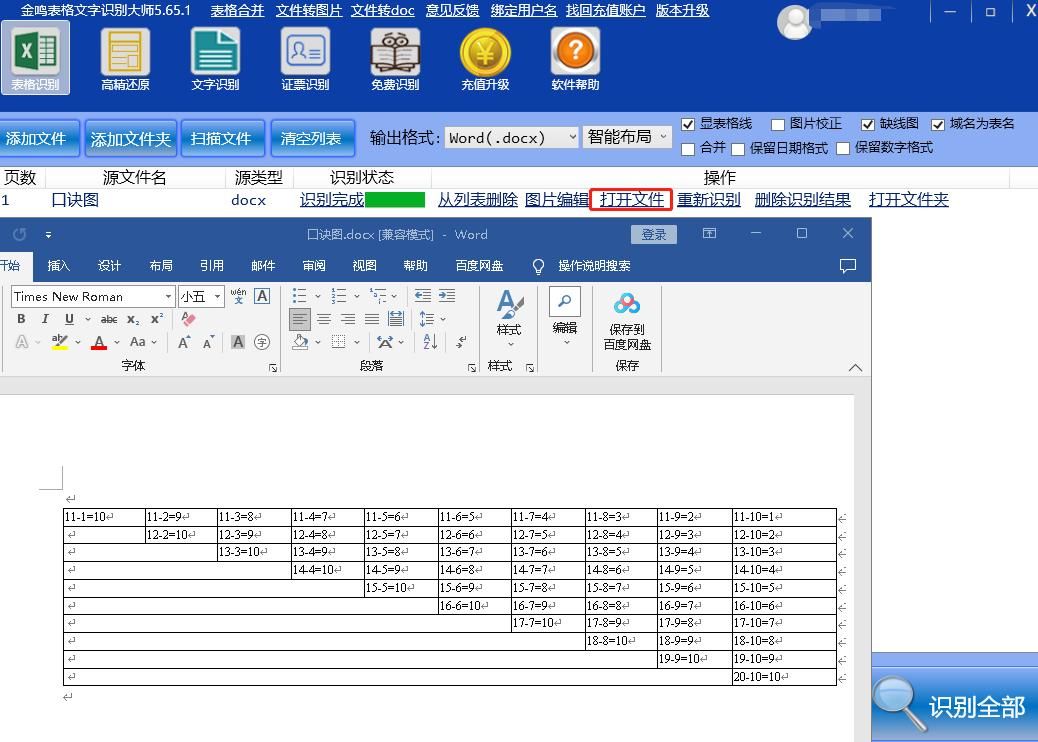
1. 读取图像:使用OpenCV库读取待识别的图像文件。
2. 图像预处理:利用OpenCV进行图像预处理,比如灰度化、二值化等操作,以便提高后续的文本识别准确度。
3. 文本识别:利用pytesseract库对预处理后的图像进行文本识别,将图像中的文字信息提取出来。
4. 创建Excel表格:使用openpyxl库创建一个新的Excel表格文件。
5. 将识别结果写入Excel表格:将文本识别得到的内容按照表格的形式写入到Excel表格中,以便进一步处理和编辑。
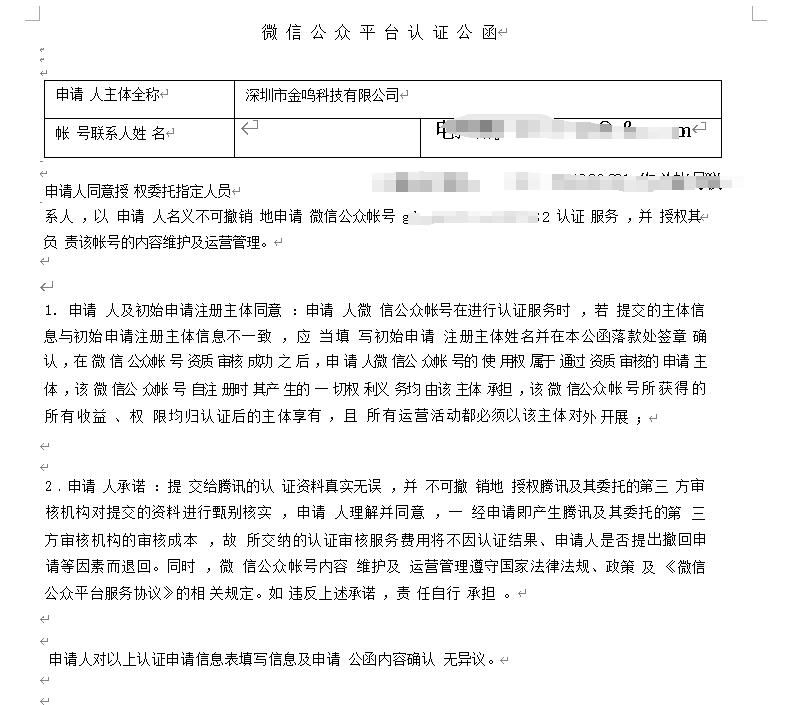
下面是一个简单的示例代码,演示了如何利用Python结合上述库来实现图像识别为Excel表格的过程:
import cv2
import pytesseract
from PIL import Image
import openpyxl
# 读取图像
image = cv2.imread('input_image.jpg')
# 使用OpenCV进行图像预处理(例如灰度化、二值化等)
gray = cv2.cvtColor(image, cv2.COLOR_BGR2GRAY)
threshold = cv2.threshold(gray, 0, 255, cv2.THRESH_BINARY_INV + cv2.THRESH_OTSU)[1]
# 保存预处理后的图像
cv2.imwrite('processed_image.jpg', threshold)
# 使用pytesseract进行图像识别
data = pytesseract.image_to_string(Image.open('processed_image.jpg'),)
# 创建Excel表格
workbook = openpyxl.Workbook()
sheet = workbook.active
# 将识别结果写入Excel表格
rows = data.split('\n')
for i, row in enumerate(rows):
cells = row.split('\t')
for j, cell in enumerate(cells):
sheet.cell(row=i+1, column=j+1).value = cell
# 保存Excel表格
workbook.save('output.xlsx')
```
在这个示例代码中,我们使用了OpenCV对图像进行了预处理,然后利用pytesseract进行了文本识别,并将识别结果写入了新创建的Excel表格中。值得注意的是,图像识别的准确性可能会受到多种因素的影响,比如图像质量、文字大小和字体等因素。因此在实际应用中,可能需要根据具体情况进行调整和优化。
总之,利用Python结合OpenCV和pytesseract库将图像识别为Excel表格,为我们提供了一种便捷的方式来处理图像中的文本信息。通过不断的优化和改进,图像识别技术将为我们的生活和工作带来更多便利和可能性。